
2025-03-12来源:funfunapp 编辑:佚名
在数字化时代,窗口截屏已成为我们日常工作和生活中的一项基本技能。无论是为了记录操作步骤、分享信息,还是为了保存重要资料,窗口截屏都发挥着不可或缺的作用。本文将详细介绍几种简单且高效的窗口截屏快捷键及其使用方法,帮助您轻松掌握这一技能。
windows系统窗口截屏快捷键及使用方法
1. 使用alt+print screen键
- 操作说明:在windows系统中,按下键盘上的alt键和print screen键(部分键盘上显示为prtscn或prtsc sysrq)组合,即可对当前活动的窗口进行截屏。
- 使用方法:首先,确保您要截屏的窗口处于活动状态(即当前正在使用的窗口)。然后,同时按下alt+print screen键。截屏后,图像会自动保存到剪贴板中。您可以在任何支持粘贴图像的程序(如word、画图工具等)中使用ctrl+v键将其粘贴出来。
2. 使用windows徽标键+shift+s组合键
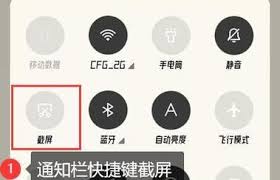
- 操作说明:在windows 10及更高版本中,按下windows徽标键(即键盘左下角带有windows标志的键)、shift键和s键组合,将打开“snip & sketch”工具(或类似的截屏工具)。
- 使用方法:按下组合键后,屏幕上会出现一个截屏工具栏。选择“窗口截图”模式,然后用鼠标选择要截取的窗口。截屏完成后,您可以在“snip & sketch”工具中进行编辑和保存。
3. 使用第三方截图工具
- 操作说明:许多第三方软件(如qq、微信、wps等)都提供了截屏功能,并且通常支持窗口截屏。
- 使用方法:以qq为例,登录qq后,按下ctrl+alt+a组合键即可打开截屏工具。在工具中选择“窗口截图”模式,然后用鼠标选择要截取的窗口。截屏完成后,您可以选择保存或复制到剪贴板。
macos系统窗口截屏快捷键及使用方法
1. 使用command+shift+4+空格键组合键
- 操作说明:在macos系统中,按下command键、shift键、4键和空格键组合,即可对当前活动的窗口进行截屏。
- 使用方法:首先,确保您要截屏的窗口处于活动状态。然后,同时按下组合键。此时,鼠标指针会变成一个小相机图标。将相机图标移动到要截取的窗口上并点击,即可完成截屏。截屏后,图像会自动保存到桌面上。
2. 使用截屏app(command+shift+5)
- 操作说明:按下command键、shift键和5键组合,将打开macos自带的截屏app。
- 使用方法:在截屏app中,您可以选择“窗口截图”模式,然后用鼠标选择要截取的窗口。截屏完成后,您可以在app中进行编辑、保存或复制到剪贴板。此外,您还可以自定义截屏的存储位置和格式。
注意事项
- 在使用快捷键进行截屏时,请确保您的键盘和操作系统支持这些快捷键。
- 截屏后,建议及时保存或处理图像,以免因剪贴板内容被覆盖而丢失。
- 对于需要频繁进行截屏的用户,建议熟悉并掌握多种截屏方法,以便在不同场景下灵活使用。
通过以上介绍,相信您已经掌握了窗口截屏的快捷键及使用方法。无论是在windows系统还是macos系统中,都能轻松实现窗口截屏。希望这些技巧能够为您的工作和生活带来便利。